Настройка ЭДО 1С: как начать работу через Такском
- Выгоды подключения к 1С-ЭДО
- В каких конфигурациях 1С реализован ЭДО
- Что требуется для работы в 1С-ЭДО
- Настройка роуминга в 1С-ЭДО
- Ошибка в документе – что делать?
Для оперативного и максимально удобного электронного документооборота в программе «1С» мы рекомендуем сервис «1С-ЭДО», который предоставляет возможность контрагентам обмениваться документами, имеющими юридическую силу. Как его настроить и сделать ещё более комфортным, – рассказываем далее.
Выгоды подключения к 1С-ЭДО
Почему сервис «1С-ЭДО» – это выгодно? Данный продукт имеет целый ряд преимуществ:
- Отсутствие необходимости дополнительной установки ПО
Сервис встроен в типовые 1С. То есть вам не потребуется дополнительная интеграция с внешними модулями и выгрузка в них документации, не нужна настройка стороннего ПО. - Снижение общих затрат
Вам не придётся тратить средства на покупку бумаги, картриджей для принтеров, на то, чтобы отправлять письма обычной почтой или курьерами. - Работа без ошибок
Продукт позволяет автоматически создавать в 1С приходные накладные и счета-фактуры. Это гарантирует исключение ошибок в реквизитах и других данных по сравнению с их вводом вручную. - Создание электронного архива
Все полученные и созданные документы хранятся в программе «1С», что даёт вам возможность в любое время найти нужный документ и направить его бизнес-партнёру или по требованию налоговой инспекции. - Наличие роуминга
Даже, если вы и ваш контрагент работаете в 1С с разными операторами ЭДО, то вы всё равно сможете обмениваться электронной документацией. - Рассылка приглашений
Сервис сам подскажет вам, кто из ваших контрагентов имеет подключение к ЭДО, а кто – ещё нет. Вы сможете направить своему бизнес-партнёру приглашение и подключить его к ЭДО непосредственно из 1С.
- Возможность разграничить права доступа для внутреннего документооборота
Права подготовки документа могут быть у сотрудников, а право подписи – только у руководства. При этом первое лицо компании может подписать как один документ, так и сразу несколько.
Подключите электронный документооборот в 1С-ЭДО
Онлайн-сервис для электронного обмена документами с контрагентами
Получить консультацию
В каких конфигурациях 1С реализован ЭДО
Программа «1С» со встроенным ЭДО:
- Бухгалтерия 2.0, 3.0 (включая базовые версии);
- Бухгалтерия государственного учреждения 1.0, 2.0;
- Бухгалтерия некоммерческой организации;
- Гаражи;
- Документооборот государственного учреждения;
- Документооборот КОРП;
- Касса:
- Клиент ЭДО, ред. 2;
- Комплексная автоматизация 2.0;
- Налоговый мониторинг. Бухгалтерия КОРП МСФО;
- Розница, ред. 2 (включая базовую);
- Садовод (включая базовую);
- Управление нашей фирмой;
- Управление производственным предприятием;
- Управление торговлей 10.3, 11 (включая базовые);
- Управление холдингом;
- ERP Управление предприятием 2.0;
- ERP Управление холдингом.
При этом, если среди перечисленных конфигураций отсутствует ваша программа 1С, то интегрировать ЭДО можно и в другую конфигурацию (например, старую или изменённую). Специалисты компании «Такском» помогут вам подобрать нужное решение, а если потребуется настройка, предложат подходящие услуги.
Что требуется для работы в 1С-ЭДО
Для работы в «1С-ЭДО» необходимо:
- Иметь действующий договор с компанией «Такском», а если его ещё нет, то заключить.
- Далее потребуется включить отправку документов в настройках вашей 1С.
- Непосредственно в 1С нужно создать аккаунт в системе ЭДО «Такском».
- Заказать ЭП (если до этого у вас её не было).
После данных шагов программа рядом с вашими документами высветит кнопку «Подписать и отправить». Вы сможете направлять приглашение своим бизнес-партнёрам и пользоваться полноценным ЭДО – настройка завершена!
Подключите 1С-ЭДО прямо сейчас
И ведите электронный обмен и учёт в привычном интерфейсе 1С
Чтобы отправлять документы, необходимо выбрать подходящий вам тариф. Такском предлагает два вида:
- Авансовые
Среди этой категории есть тарифы на 3 месяца, полгода и год. Стоимость зависит от ежемесячного лимита сообщений (от 10 рублей за 50 отправок до 2 рублей за 50 000 отправок) и дополнительно от стоимости сообщений сверх лимита (от 10 рублей при лимите в 50 отправок до 1,8 рубля при лимите в 50 000 отправок). - Постоплатные
При таком способе тарификации стоимость 1 сообщения (оно состоит из счёта-фактуры и 2-х дополнительных документов) зависит от количества отправленных в месяц. Чем их больше, тем дешевле стоимость каждого из них. Например, до 1 000 отправок – 1 сообщение / 10 рублей, более 20 000 отправок – 1 сообщение / 5 рублей.
Подробные инструкции, как подключить сервис «1С-ЭДО» вы найдёте здесь.
Настройка роуминга в 1С-ЭДО
Роуминг между операторами ЭДО позволяет мгновенно обмениваться документацией пользователям большинства операторов ЭДО без каких-либо дополнительных надстроек.
Плюсы роуминга в сервисе «1С-ЭДО» от Такском:
вы сами сможете подключить контрагента к ЭДО без какой-либо заявки своему оператору;
все входящие документы в роуминге – бесплатно;
отправлять приглашения бизнес-партнёрам для обмена документами в ЭДО вы можете прямо из аккаунта;
- если контрагент принял ваше приглашение, то роуминг у него подключается автоматически;
- цена отправок соответствует вашему общему тарифу.
Настройка роуминга предполагает два варианта.
- Автоматическая настройка.
Когда пользователь работает в 1С, которая имеет подключение к ЭДО, он выбирает в меню опцию «Настройки ЭДО». Далее ему нужно выбрать кнопку «Создать», заполнить поля «Профиль настроек ЭДО», «Контрагент» и «Договор контрагента».
При заполнении строки «Контрагент» в поле «Идентификатор получателя» должно высветиться сочетание букв и цифр – это уникальный код участника ЭДО, который каждый оператор присваивает своему клиенту. Если по каким-то причинам код не высветился, то пользователь может запросить его у бизнес-партнёра, которому он собирается отправлять приглашение или просто узнать, кто оператор ЭДО у этого контрагента.
После того, как все поля заполнены, пользователь нажимает кнопку «Отправить приглашение». Партнёр, у которого программа 1С с ЭДО, должен направить пользователю подтверждение о получении приглашения.
Когда у обеих сторон документооборота программа высветит статус «Присоединён», настройка завершена и можно отправлять друг другу электронные документы.
- Настройка по требованию.
Данный вариант предполагает подключение роуминга по запросу у оператора ЭДО в том случае, когда автоматическое соединение невозможно. В зависимости от того, какой у пользователя оператор для подключения роуминга, нужно будет либо оставлять заявку на подключение через личный кабинет пользователя, либо отправлять типовую форму на электронную почту оператора. В каких-то случаях достаточно позвонить в службу поддержки.
После того как оператор ЭДО получил тем или иным способом заявку от пользователя, он начинает взаимодействовать с оператором контрагента (передаёт ему необходимые для подключения роуминга сведения). Оператор контрагента должен получить согласие от своего клиента. Далее операторы сами настраивают роуминг.
При получении положительного ответа на свою заявку пользователь выбирает меню «Настройки ЭДО» и нажимает кнопку «Обновить статусы». У партнёра должен высветиться статус «Присоединён». Настройка роуминга завершена!
Ошибка в документе – что делать?
К сожалению, иногда пользователь может столкнуться с ситуацией, когда электронный документ содержит ошибку и её нужно исправить. Как это сделать? Прежде всего необходимо понимать, какая конкретно у вас ситуация:
- Электронный документооборот полностью завершён
В этом случае необходимо создать исправительный электронный документ. Вам нужно перейти в документ учёта и нажать кнопку «Создать на основании» и выбрать опцию «Корректировка реализации». Он будет скорректирован. Далее необходимо в поле «Вид операции» выбрать исправления в первичке и внести их, нажать кнопку «Записать». Вторым вариантом вида операции может быть «Корректировка по согласованию сторон».
После чего, нажав опцию «ЭДО», выбрать «Отправить электронный документ». Исправления поступят партнёру. Если было использование соглашение об изменении стоимости по первичке, то оно также будет направлено ему. В обоих вариантах статус по предыдущей отправке сменится на «Завершённый с исправлением».
- Вы ошибочно выставили документ компании
Необходимо открыть этот документ, выбрать опцию «Другие действия» и «Аннулировать». Инициатор удаления должен направить своему партнёру предложение об аннулировании с указанием причины. В каждом таком случае программа позволяет отправить запрос контрагенту только 1 раз.
- Вы подготовили документ, нашли ошибку, но уже успели его отправить бизнес-партнёру
Если ошибка закралась в табличную часть, то для её исправления необходимо внести изменение в соответствующий документ учёта. Нажмите «Записать». После этого вы увидите, что электронный документ с ошибкой больше неактуален. Его нужно аннулировать и создать заново. Для переформирования нужно нажать на гиперссылку. Далее нужно указать причину – допущена ошибка, например, в цене товара.
Причина аннулирования документа будет видна вашему партнёру в сообщении с предложением об аннулировании. Дождитесь его согласия и можете отправлять ему новый документ.
- Если же ошибка была допущена в реквизитах, то для переформирования нужно просто внести изменения в соответствующий документ учёта и нажать кнопку «Провести и закрыть».
- Если электронный документ ошибочно направлен не в том формате, то перед переформатированием вам нужно настроить необходимый формат исходящих файлов.
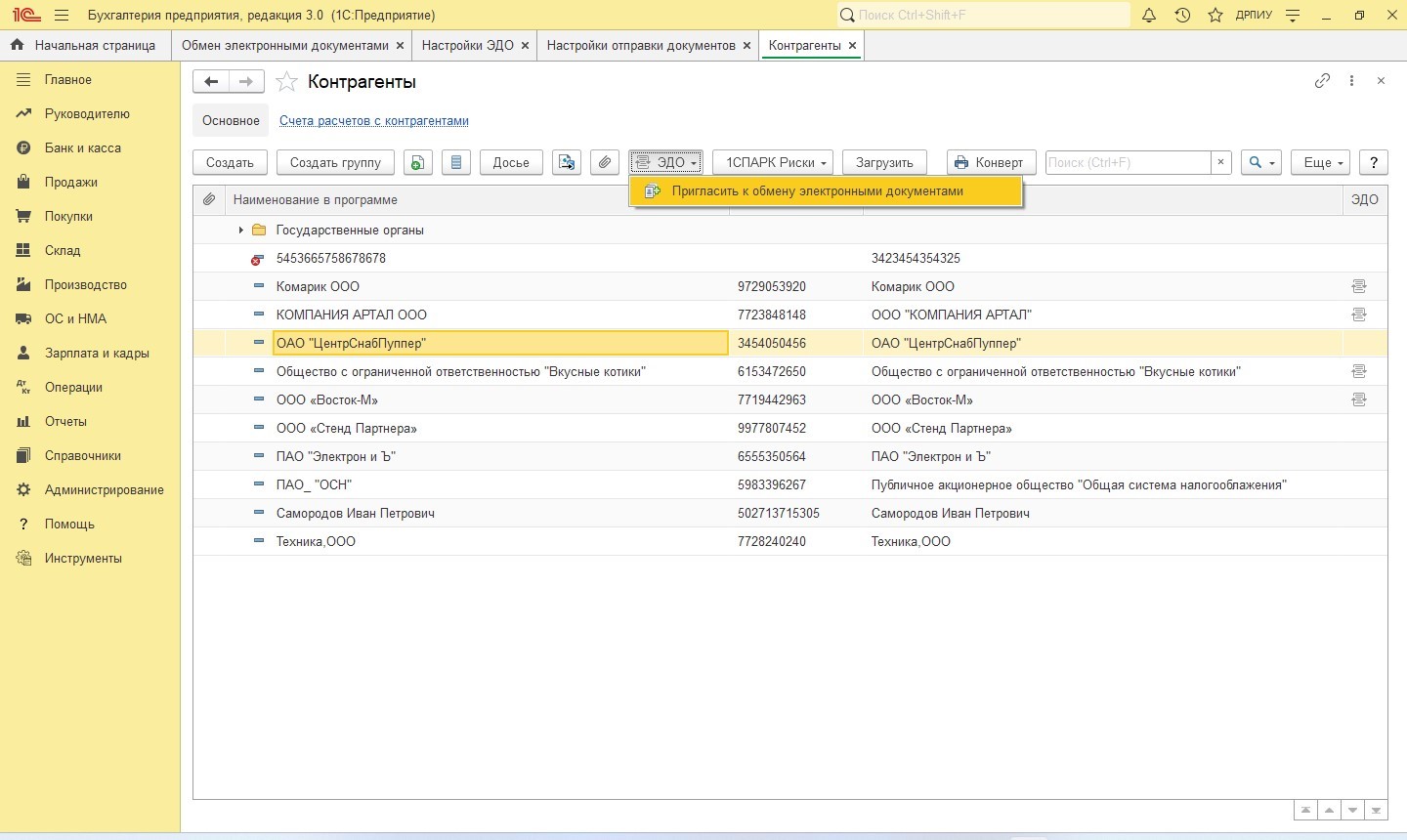
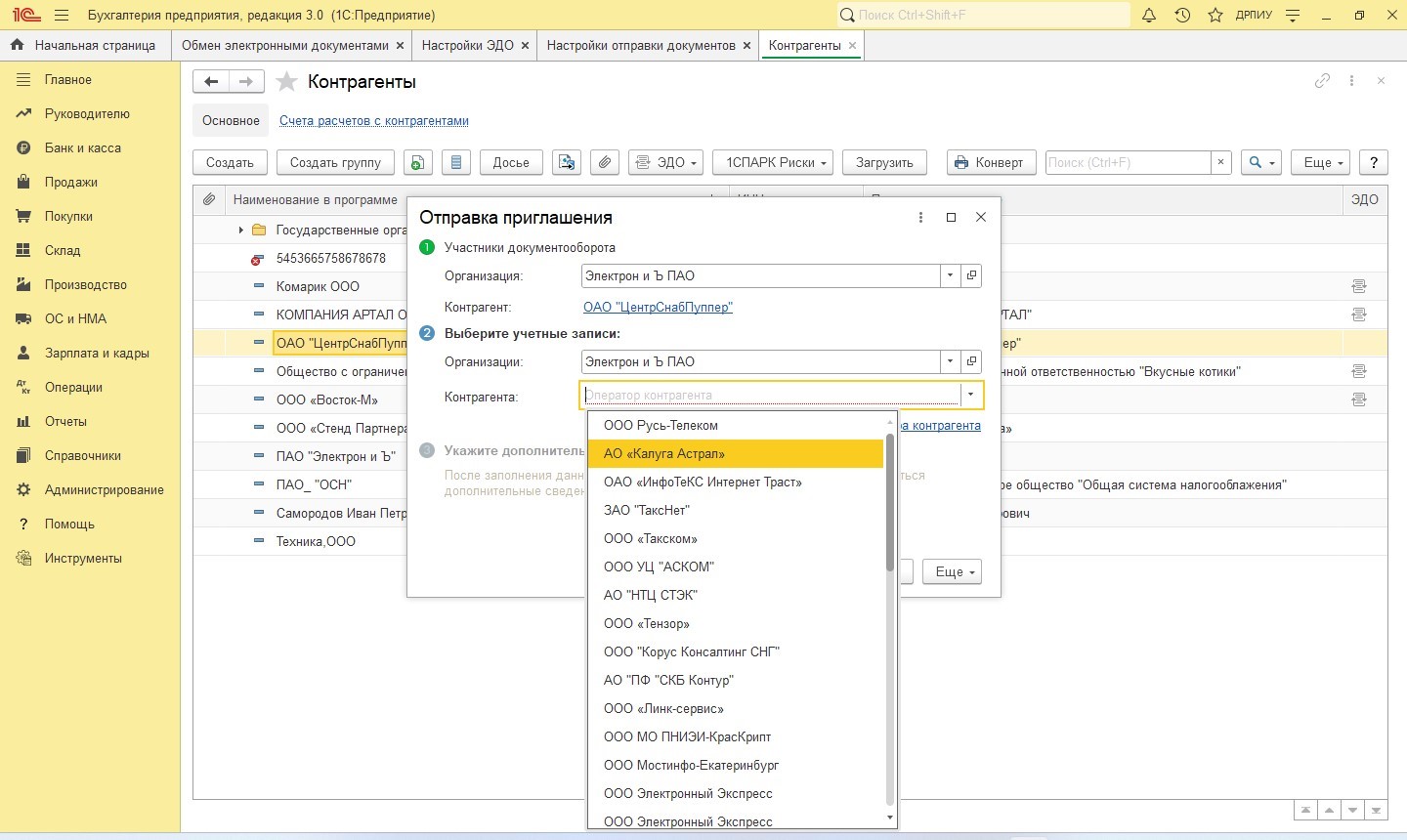

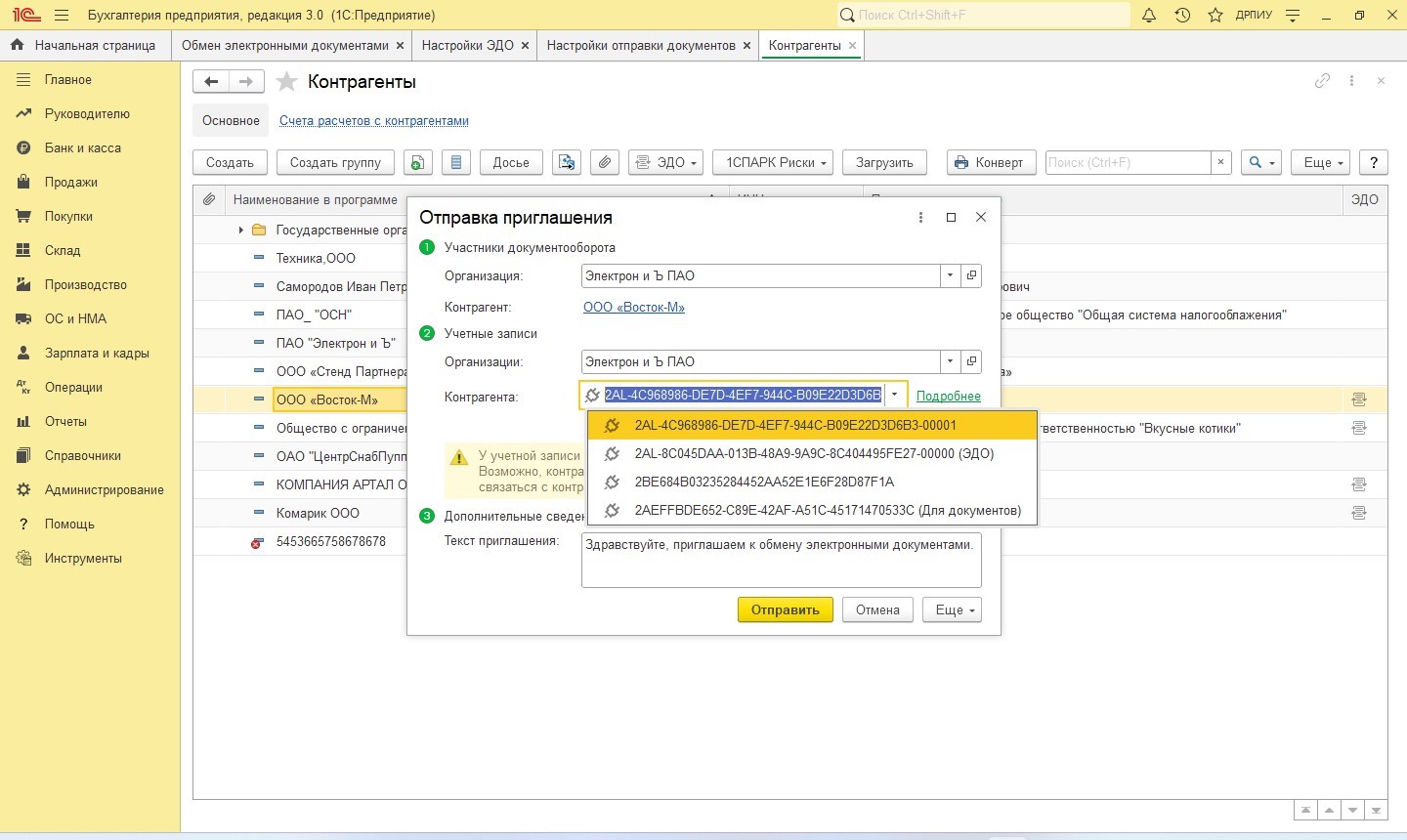
и получайте новости первыми!